如果您的网站具有全球影响力,您可能想知道如何才能最好地接触到您的所有受众并让每个人都感到宾至如归。以用户的母语提供本地化内容可能是答案。实现此目的的一种方法是使用 WordPress 多站点创建多语言网络。
WordPress多站点 允许用户创建一个连接的 WordPress 网站网络,并通过一个控制面板管理所有网站。它们共享许多资产,例如插件和主题,从而简化了所有网站的构建和维护。
在本文中,我们将介绍 WordPress 多站点功能,并介绍其在多语言内容方面的优势和劣势。然后,我们将引导您完成使用它来创建多种语言的网站变体的过程。让我们开始吧!
使用多站点构建多语言网站的利与弊
在深入研究如何设置多站点之前,让我们快速回顾一下它到底是什么,并看看这种创建多语言网站方法的一些优点和缺点。
WordPress 多站点是一种 WordPress 安装,允许用户从单个仪表板创建和维护多个 WordPress 站点。设置和共享资产(如插件和主题)的整合使管理整个网络变得更加容易。
在构建多语言网站时,需要牢记的重要一点是,多站点不仅仅是同一网站的不同版本。它实际上是一个由不同语言的独立网站组成的网络,由一个中心位置进行管理。这种设置有许多明显的优缺点。
多站点对多语言内容的优势
使用 WordPress 多站点创建多语言网络的最大优势在于,由于各个站点是独立的,因此您可以在每个站点上拥有完全不同的内容,而不是简单地将相同的页面翻译成不同的语言。这使您能够制作真正本地化的网站,以满足世界各地不同的文化偏好。
多站点的另一大优势是您可以选择如何构建站点。您可以使用子域、子目录,甚至完全不同的顶级域(例如 yoursite.ru、yoursite.de 等)。
这要归功于域名映射,这是 WordPress 的一项功能,可以在用户访问您网站的某些部分时自动将用户重定向到不同的地址。每个网站都有不同的 URL,可让访问者更快地导航到正确的页面。
此外,使用多站点时,您不需要插件来设置多语言网站。但这既是好事也是坏事,所以我们稍后再讨论这个问题。
多站点对多语言内容的缺点
多站点的主要优势主要在于每个站点都是独立的。然而,这种结构也有一些缺点。
第一个与易用性有关。我们提到过,多站点比管理多个 WordPress 站点更简单。但是,它也比管理一个站点更复杂。
例如,虽然网络中的所有站点将共享主题和插件,但通常仍需要为每个站点单独激活和配置它们。并非所有插件都适合多站点。
同样,主网站上的每次内容更改都需要手动复制到其他所有网站上。虽然有些插件可以自动执行部分操作,但总是需要至少一些手动干预。如果您希望网站拥有独特的内容,则更是如此。
最后,在多站点网络中翻译站点可能是一件令人头疼的事。有很多方法可以简化这项任务,但没有一个是理想的。
由于这些缺点,在很多情况下,多站点并不是构建多语言网站的最佳解决方案。在这种情况下,我们建议研究翻译插件,例如 GTranslate 。如果您不需要为每种语言建立单独的网站,这可能是一个更简单的解决方案。
如何为多语言网站设置 WordPress Multisite(5 个步骤)
如果您认为使用 WordPress 多站点创建多语言网络是最佳解决方案,那么我们已为您准备好。该过程可归结为以下五个步骤。
步骤 1:创建多站点网络
首先,您需要创建用于容纳您站点的多站点网络。根据您的情况,您有两个选择 – 将现有站点转换为多站点或从头开始创建新安装。
将现有站点转换为多站点
如果您已经拥有 WordPress 网站,则可以相当轻松地将其转换为多站点网络。该过程确实涉及使用一些代码和访问 WordPress 文件系统,但并不太高级。
首先,请确保手头有最近的备份以防万一。您还应该禁用所有插件,直到该过程完成。
然后,使用文件传输协议 (FTP) 客户端或主机的文件管理器连接到您的服务器。如果您需要 FTP 客户端,我们推荐使用FileZilla。访问文件后,打开wp-config.php。
在文件底部,在“就这样,停止编辑!祝博客愉快”这行上面添加以下代码:
/* 多站点 */
define('WP_ALLOW_MULTISITE', true );然后保存文件。现在您应该在 WordPress 仪表板的工具下 看到一个新的网络设置选项。 单击它以打开网络配置屏幕:
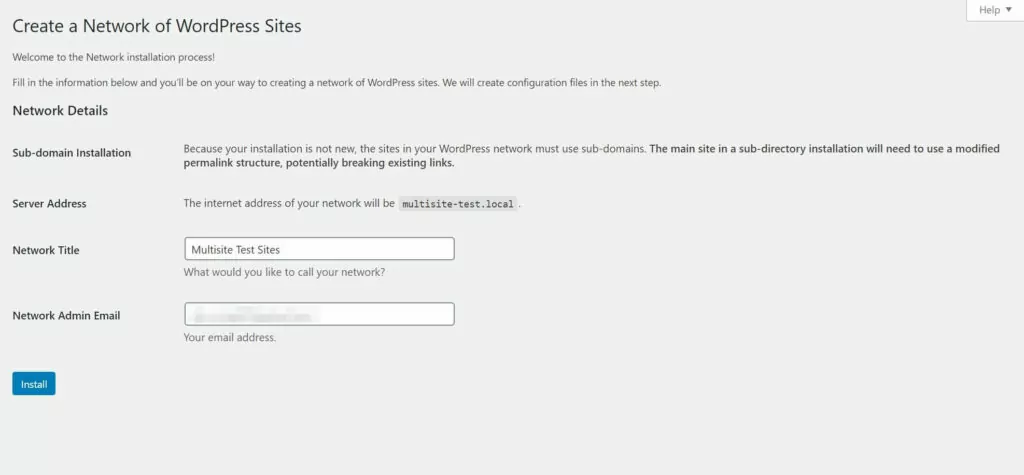
根据您的设置,您可能会在此屏幕上看到略有不同的选项。继续填写或更改您需要的任何字段,然后单击“安装”。
您现在应该会看到一个带有一些附加说明的屏幕。这些更改必须手动进行:
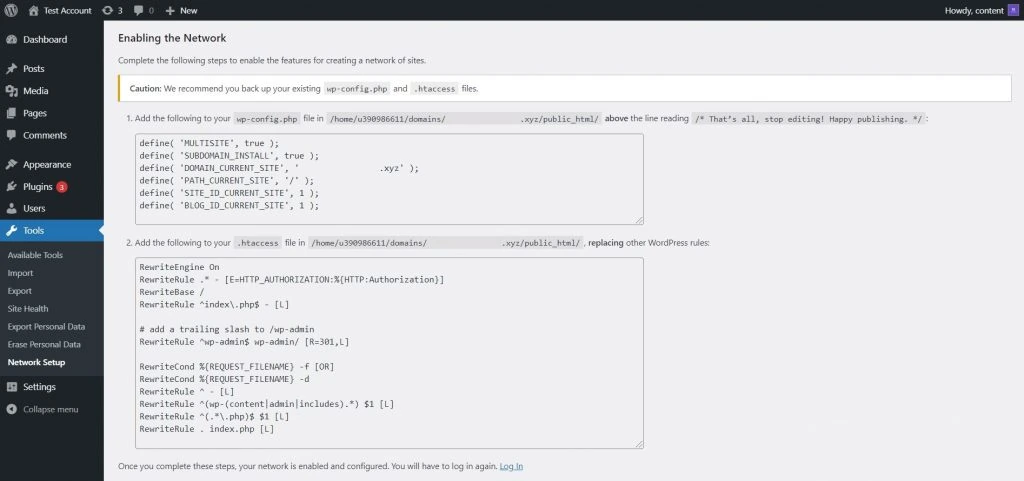
再次强调,您看到的具体说明可能略有不同,因为这些代码片段特定于每个安装。继续进行必要的更改,然后单击链接重新登录到您的仪表板。
您现在应该在侧边栏和 WordPress 工具栏中有一个新的“我的网站”项:
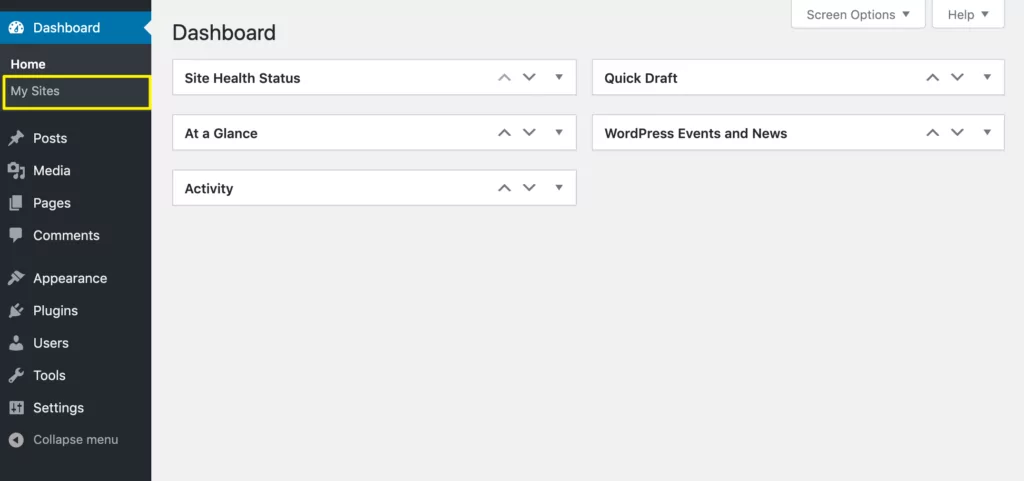
这些使您能够访问网络中的站点和网络仪表板。别忘了再次启用您的插件!
创建新的 WORDPRESS 多站点安装
如果您要创建一个新的 WordPress 安装,则该过程要简单得多。当您通过 cPanel 中的 Softaculous 安装程序安装 WordPress 时,只需选中“启用多站点”框:
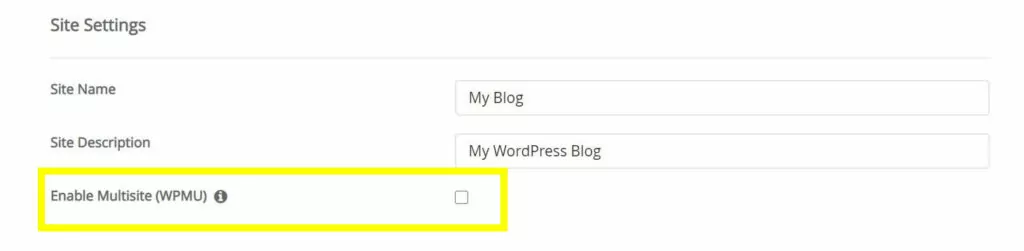
如果您使用其他方法安装 WordPress(例如手动安装或通过主机一键安装),您仍然可以通过编辑 wp-config.php 文件来启用多站点,如上所述。
第 2 步:本地化您的子网站
现在您已启用多站点,是时候配置每个子站点了。首先,如果您需要在网络中创建其他站点,请将鼠标悬停在 WordPress 工具栏中的 “我的站点”上,然后导航到“网络管理员” → “站点” :
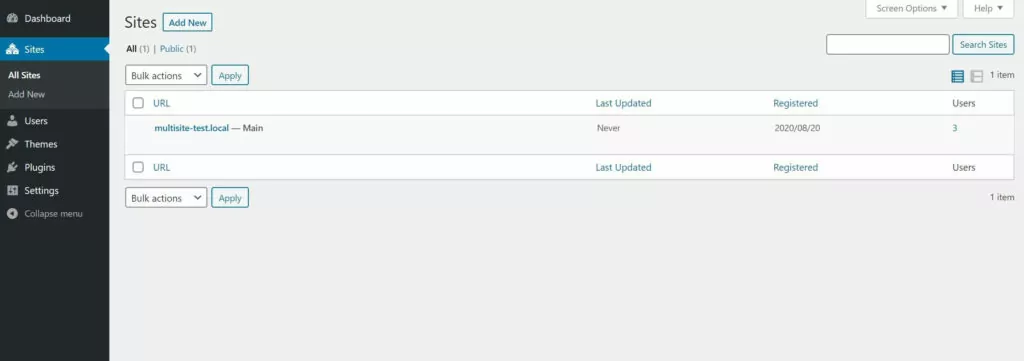
在这里,您可以看到网络上的所有站点。如果您需要添加新站点,只需单击“添加新站点”按钮并填写必要的详细信息。
所有网站准备就绪后,点击“我的网站”菜单中的网站名称,转到第一个网站的信息中心。然后导航至“设置” → “常规”:
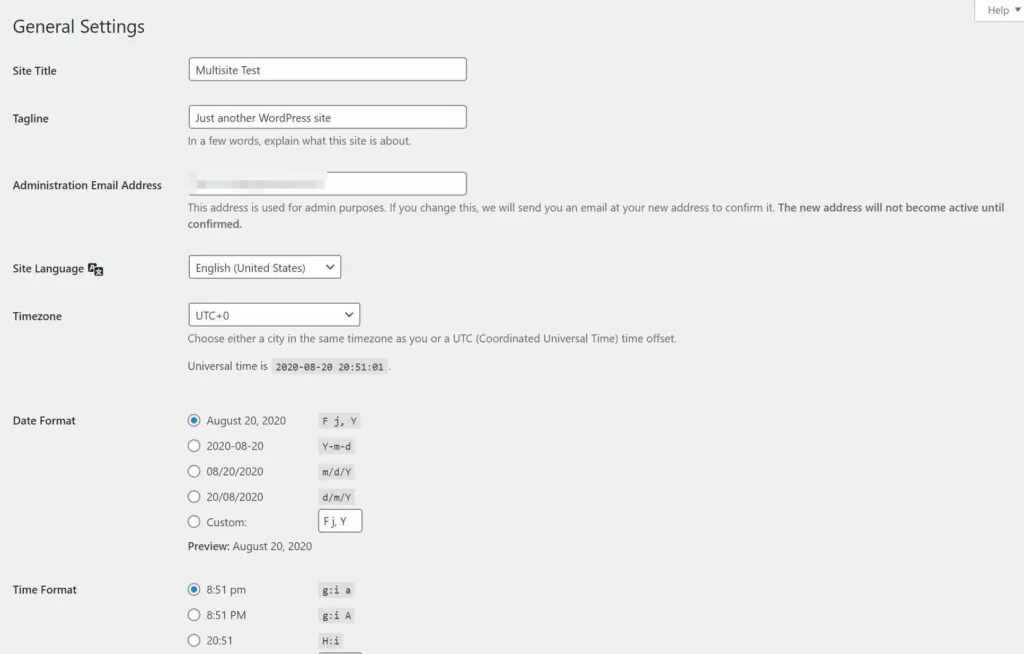
您将在此处配置本地化选项。您需要确保设置与您预期的该站点访问者的语言环境相匹配。语言是最明显的选项,但如果有必要,请不要忘记更改时间和日期格式以及时区。
完成后,请务必点击底部的“保存更改” 。对网络中的每个站点重复此过程。
步骤 3:导入或创建内容
添加新网站并进行本地化后,就该设置主题了。务必寻找提供多语言支持的主题。WordPress 主题目录有许多免费的、可翻译的选项可供选择。
还有一些出色的高级主题可供多语言使用。安装满足您需求的主题后,下一步就是导入内容。如果您还没有任何要导入的内容,您可以直接跳到下一步。
最好的做法是先填写网络中的主要网站。然后,您可以以此为起点将内容翻译成其他语言。
要导入现有内容,请转到主站点的仪表板并导航至工具→导出。在这里,您可以下载 内容的.xml文件。
然后,切换到您的其他网站之一并导航至工具 → 导入 → WordPress。如有必要,请单击安装,然后单击运行导入器:
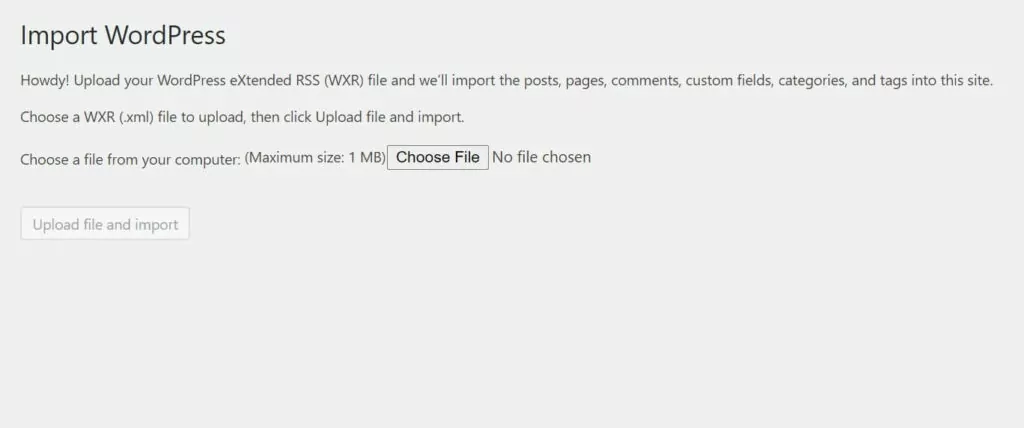
选择“选择文件”并上传 您导出的.xml文件,然后单击“上传文件并导入” 。按照您收到的任何提示进行操作,导入程序完成后,您的主网站内容就会出现在新网站上。
如果您的所有网站都以不同的语言提供相同的内容,您可以对每个网站重复导入过程,以快速填充所有内容。
步骤 4:翻译您的内容
所有网站都填充内容后,下一步就是翻译每个网站。这里有一些选择。您可以自己手动翻译内容,使用软件自动翻译,也可以将工作外包给第三方。
外包绝对是最简单的方法,但当然,它也是最昂贵的。如果你找不到你喜欢的专业翻译服务,你也可以尝试通过Fiverr等网站聘请自由职业者。
对于人工翻译来说,真的没有捷径可走;工作量很大。此外,您必须精通您想要翻译内容的每种语言。
说到软件,请注意,不同服务的翻译质量可能存在很大差异。无论你选择哪种软件,在发布内容之前,你都应该仔细检查一遍,确保所有内容都正确无误,尤其是如果你是第一次使用你选择的软件。
最后,不要忘记小细节——菜单、页脚文本、小部件和网站的其他小部分很容易被忽视。这些元素对于创造有凝聚力的体验至关重要,因此务必要彻底。
步骤 5:为主要搜索引擎设置地理目标
此时,翻译完成后,您的多语言网站应该可以上线了。但是,您还有最后一件事要做。告诉搜索引擎您希望每个网站面向哪些国家/地区提供服务,这一点至关重要。
搜索引擎会尽量偏爱与用户高度相关的内容。有几个因素会影响这一点,包括地理位置和语言。
如果您为网络中的每个网站指定了特定国家/地区的域名,那么系统已经为您处理好了。但是,如果它们有通用顶级域名(例如.com或.org ),则您需要向搜索提供商指定该网站面向哪个国家/地区。
您可以在每个搜索引擎的网站管理员工具(或同等工具)中提供此信息。对于 Google,您可以在网站管理员工具中找到该设置。完成该任务后,您就正式完成了 WordPress 多站点多语言安装。
结论
让您的网站以用户的母语提供可以显著改善他们的体验,从而提高参与度和转化率。多站点使您可以向来自世界各地的用户提供网站的本地化版本。
建立多语言多站点网络可能需要大量工作,但如果您遵循以下五个步骤,您应该有一个良好的开端:
- 创建多站点网络。
- 本地化网络中的每个子站点。
- 导入或创建您的内容。
- 将您的内容翻译成您需要的语言。
- 设置地理目标以帮助搜索引擎正确地索引您的网站。

我写了份一万多个字的Wordpress 建站指南


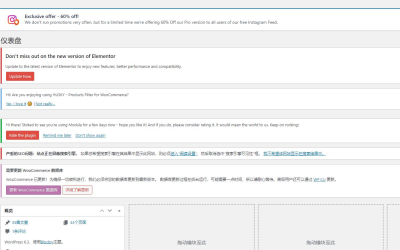
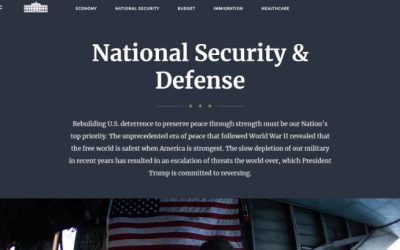

































 湘公网安备43020002000238
湘公网安备43020002000238